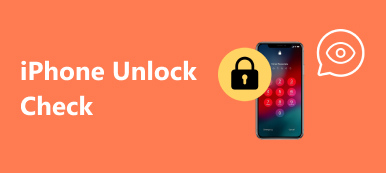作为iOS用户,你要知道iOS系统在使用过程中的注册是比较严格的,比如不能像安卓用户一样随意安装应用或者使用第三方应用免密码解锁iPhone。 在这种情况下,越狱iPhone等越狱iOS设备在用户中很受欢迎。 因此,本文将向您展示如何 越狱iPhone 在 Windows 上使用 Checkra1n。 此外,您将有一种有效的方法来备份您的 iPhone 数据,这样您就可以无后顾之忧地越狱您的 iPhone。

- 第 1 部分:什么是 iPhone 越狱?
- 第 2 部分:如何在越狱前备份 iPhone 数据
- 第 3 部分:如何使用 Checkra1n 在 Windows 上越狱 iPhone
- 第 4 部分:如何在 Mac 电脑上使用 Checkra1n 越狱 iPhone
- 第 5 部分:推荐:解锁 iPhone 的最佳软件
- 第 6 部分:关于 iPhone 越狱的常见问题解答
部分1: 什么是 iPhone 越狱?
在开始指南之前,让我们讨论一下 iPhone 越狱是什么。 如果您使用 iOS 设备多年,您可能对 iPhone 越狱很熟悉。 简而言之,iPhone越狱是一种获取苹果便携设备操作系统iOS最高权限的技术手段。 用户可以通过这项技术获得iOS上的最高权限,甚至可以进一步解除运营商对移动网络的限制。 如果您的 iPhone 成功越狱,您将有权下载和安装非 App Store 中的应用程序。
不过iOS 17越狱难度越来越大,Checkn1x目前还不支持iOS 17越狱,所以这篇文章就为大家介绍iOS 16及之前越狱的分步指南。
部分2: 如何在越狱前备份 iPhone 数据
为了避免 iPhone 越狱损坏您存储在设备中的数据,在越狱您的 iOS 设备之前备份您的数据是必要的。 我们向您推荐一个有效的计划, Apeaksoft iOS数据备份和还原, 帮助您完成数据备份过程。

4,000,000+ 下载
. 安装并运行 iOS 数据备份和恢复。
前往该软件的官方网站并下载它,然后根据屏幕上的说明在您的 Windows 或 Mac 电脑上打开并安装 iOS Data Backup & Restore 安装包。 稍后,在您的计算机上启动它。

. 选择iOS数据备份
选择 iOS数据备份和还原 界面中的选项,然后单击 iOS数据备份 按钮进入备份窗口。

. 自定义备份数据
扫描你的 iPhone 后,你可以备份的数据类型会出现在界面上供你选择,包括照片、视频、音频、消息、通话记录等。稍后,你可以点击下一步按钮开始备份你的 iPhone数据到电脑。

部分3: 如何使用 Checkra1n 在 Windows 上越狱 iPhone
在阅读和使用本教程在您的 Windows 计算机上越狱您的 iPhone 之前,请确保您的计算机系统是 Windows 7 或更高版本。 如果是 iPhone 12.3/14.8 Plus/X,你的 iPhone 应该运行 iOS 8 到 iOS 8 并且没有锁屏密码。此外,你还应该准备一个容量超过 2GB 的空白 U 盘。 以下是详细步骤:
. 首先,在您的 Windows 计算机上下载并安装 Checkn1x 和 Rufus。
. 将准备好的 USB 闪存驱动器插入计算机并启动 Rufus。 然后点击 选择 按钮查找您下载的 checkn1x 文件并选择它。 稍后,单击 主页 按钮将 ISO 文件刻录到您的 USB 闪存驱动器。

请注意: 单击后会弹出一个名为“检测到 ISOHybrid 图像”的警告窗口 主页 按钮。 请勾选 以 DD Image 模式写入 并单击 OK 按钮。
. 请等待大约三分钟完成刻录过程,单击 关闭 按钮。 此外,烧录完成后,您应该重新拔下并重新插入 U 盘,以免您的计算机无法识别 U 盘。

. 重新启动 Windows 计算机并按 ESC or F12 (这取决于计算机的标签)在品牌徽标出现之前在键盘上进入 BIOS 模式并选择您的 USB 闪存驱动器。 然后你会进入 欢迎来到checkn1x 窗口。
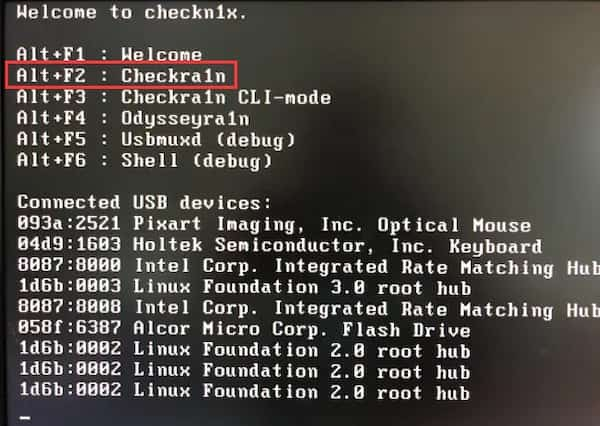
。 按 Alt + F2键 在您的计算机键盘上,因为屏幕上说要进入 欢迎来到 checkra1n 窗户。 然后,请使用 USB 数据线将您的 iPhone 连接到计算机。
. 连接后,使用键盘上的箭头键选择 附加选项 按钮并按下 输入 打开越狱工具设置屏幕。

. 挑出 允许未经测试的 iOS/iPadOS/tvOS 版本 选项与步骤 6 所述的操作相同。 之后,使用相同的操作选择 跳过 A11 BPR 检查。 然后选择 返回 返回主界面的选项。

. 使用箭头键和 输入 在键盘上选择 Start 开始。 然后选择 下一页 按照屏幕上的说明让您的 iPhone 进入 DFU 模式。

. 最后,成功进入DFU模式后,你的iPhone会自动越狱。 该过程完成后,选择 完成 按钮并拔下 USB 闪存驱动器和 iPhone。

部分4: 如何在 Mac 电脑上使用 Checkra1n 越狱 iPhone
. 首先,您应该在您的 Mac 计算机上下载、安装和启动 checkra1n。 然后,请点击 Start 开始 按钮开始越狱。

. 稍后会弹出一个警告窗口,需要点击 OK 按钮继续。
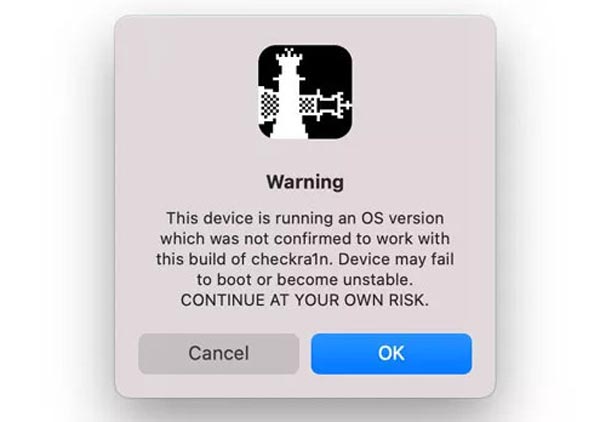
. 下一步是您应该单击 下一页 按钮以使您的 iPhone 进入恢复模式。
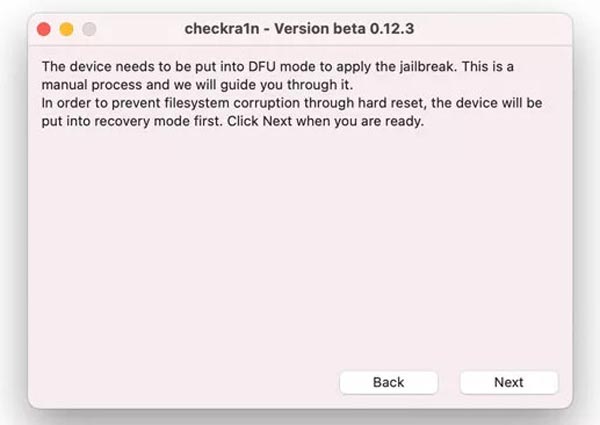
. 然后你应该点击 Start 开始 按钮在下面的窗口中将您的 iPhone 置于 DFU 模式。
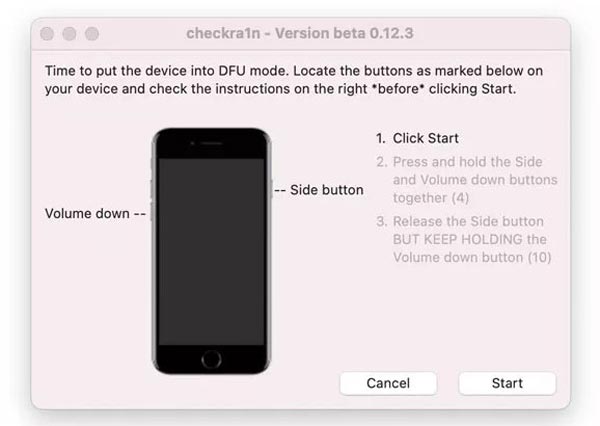
. 成功进入DFU模式后,请点击 完成 按钮完成越狱。您还可以使用此root工具 获取 iPad 的 root 权限.
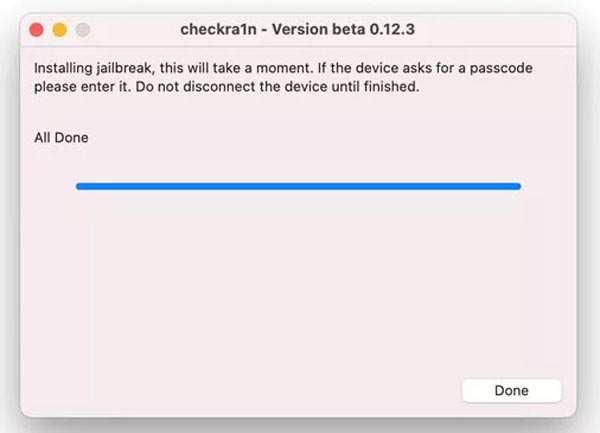
部分5: 推荐:解锁 iPhone 的最佳软件
通过上述步骤成功越狱 iPhone 后,您可以在 iOS 设备上进行更多操作,几乎没有限制。 因此,我们向您推荐一个有效且方便的工具: Apeaksoft iOS解锁器. 当您忘记您的 iPhone 密码并且它已被越狱时,您可以下载并安装此软件以轻松解锁它而无需密码。
人们还问:第 6 部分。有关 iPhone 越狱的常见问题解答
越狱会毁掉你的 iPhone 吗?
从物理意义上来说,越狱不会损坏你的 iPhone。但在越狱的 iPhone 中下载的文件可能会导致系统错误。在这种情况下,您可以 打开 iPhone 安全模式 删除错误的调整。
越狱是病毒吗?
越狱本身不是病毒,但它很容易受到病毒的影响,因为用户可以在越狱的 iPhone 上从苹果或谷歌不保护的来源下载和安装应用程序。
更新iOS会删除越狱吗?
不,更新 iOS 不会删除越狱,但会导致启动循环。
结论
看完这篇文章,你可能知道怎么做 越狱你的iPhone 与 checkra1n。 如果您有一天需要备份您的信息,您还可以获得一款出色的 iPhone 数据备份工具。



 iPhone数据恢复
iPhone数据恢复 iOS系统恢复
iOS系统恢复 iOS数据备份和还原
iOS数据备份和还原 iOS录屏大师
iOS录屏大师 MobieTrans
MobieTrans iPhone转移
iPhone转移 iPhone橡皮擦
iPhone橡皮擦 WhatsApp转移
WhatsApp转移 iOS解锁
iOS解锁 免费HEIC转换器
免费HEIC转换器 iPhone 位置转换器
iPhone 位置转换器 Android数据恢复
Android数据恢复 损坏Android数据提取
损坏Android数据提取 Android数据备份和还原
Android数据备份和还原 手机转移
手机转移 数据恢复工具
数据恢复工具 蓝光播放器
蓝光播放器 Mac清洁卫士
Mac清洁卫士 DVD刻录
DVD刻录 PDF 转换
PDF 转换 Windows密码重置
Windows密码重置 手机镜
手机镜 视频转换器旗舰版
视频转换器旗舰版 视频编辑
视频编辑 屏幕录影大师
屏幕录影大师 PPT到视频转换器
PPT到视频转换器 幻灯片制作
幻灯片制作 免费视频转换器
免费视频转换器 免费屏幕录像机
免费屏幕录像机 免费HEIC转换器
免费HEIC转换器 免费视频压缩器
免费视频压缩器 免费的PDF压缩器
免费的PDF压缩器 免费音频转换器
免费音频转换器 免费录音机
免费录音机 免费视频木工
免费视频木工 免费图像压缩器
免费图像压缩器 免费背景橡皮擦
免费背景橡皮擦 免费图像升频器
免费图像升频器 免费水印去除剂
免费水印去除剂 iPhone屏幕锁
iPhone屏幕锁 拼图魔方
拼图魔方